Lightroom正版是一款免费且专业的照片、视频裁剪工具,用户可以通过预设方案、更换滤镜、调整对焦参数、ai辅助等方式来修整图片,操作简单功能丰富且强大,即使新手小白也能迅速上手使用,喜欢的小伙伴快来下载Lightroom正版试试吧。
Lightroom视频教程
lightroom怎么操作
首先,打开adobe lightroom安卓版软件,登录后出现如下页面:
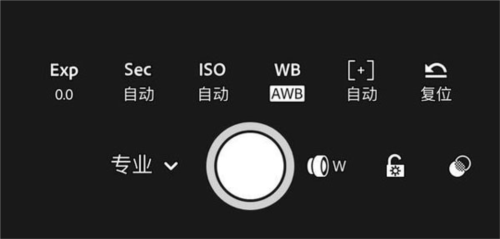
第一部分——基础调整
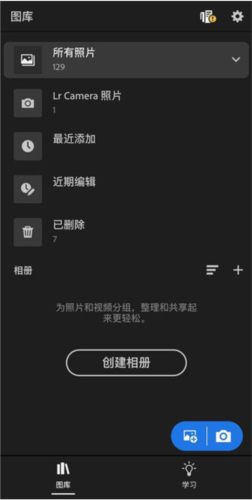
lr自己也知道自己功能多,手机屏幕也就这么大,看起来挺复杂, 所以把软件底部所有功能分板块呈现,一共3个板块,每个板块之间用黑线区隔。
第一部分工具有4个:2个带星号的付费功能,2个免费功能。
“选择性”——其实这个功能不应该放在基础调整里面,属于中后期的局部调整了。但因为它是付费功能,可能lr想吸引部分人使用这个付费功能,就排在了第一位。作用是针对性地对图片的任意部分,进行精确处理。snapseed中的“局部”功能可以替代这个功能;
“修复”——顾名思义就是修复污点、瑕疵。也是收费功能,snapseed的“修复”功能可以替代此功能“;
“裁剪”——免费使用;
“配置文件”——可以理解成lr准备的各种滤镜,不过滤镜选择不多。
第二部分——整体调整
整体调整中的工具是lr的核心,共分7个工具,其中6个免费,一个付费。
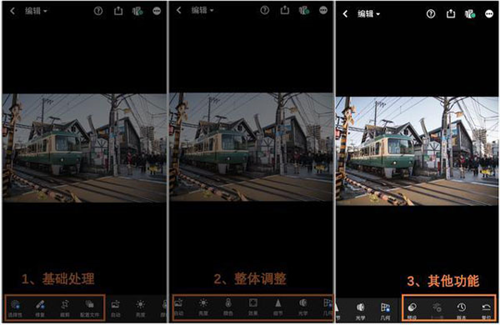
1、“自动”——自动调整图片,几乎不会用到此功能;
2、“亮度”——含曝光度、对比度、高光、阴影、白色色阶、黑色色阶调整;
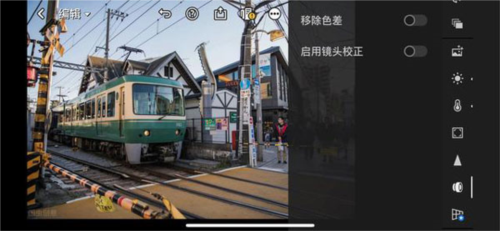
3、“颜色”——含色温、色调、自然饱和度、饱和度、hsl调整;
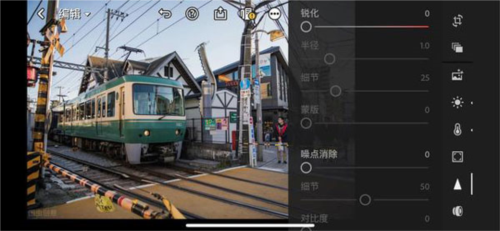
4、“效果”——含纹理、清晰度、去朦胧、晕影、中点、羽化、圆度、高光、颗粒、大小、粗糙度调整;
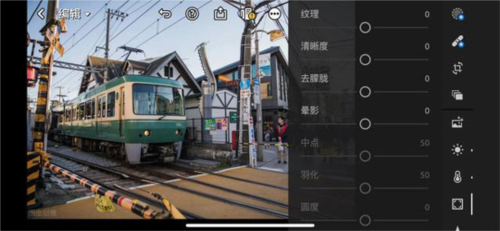
5、“细节”——含锐化、半径、细节、蒙版调整;
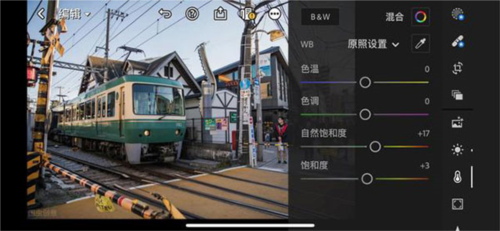
6、“光学”——含移除色差、启用镜头校正调整;
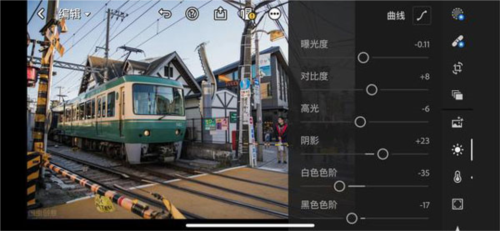
7、“几何”——图片歪斜调整,为付费功能,snapseed的“透视”可以替代此功能。
第三部分——其他功能
第三板块分四个功能,全部免费。
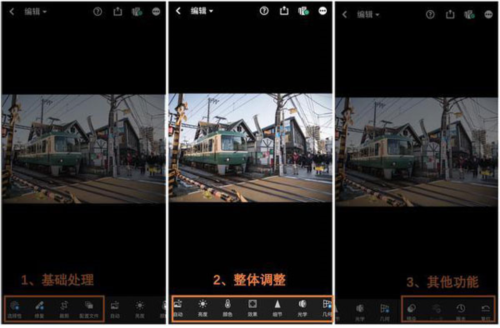
“预设”——lr可以保存预设,别人的修图步骤或者自己以前的修图步骤,可以直接套用在这张图上使用;
“上一步”
“版本”——可以看当前图片和原图的对比
“复位”——可以直接跳到某一修图步骤
除了后期,lr还自带拍摄功能,可能是后期太强大了,拍摄功能作为附加产品,并没有和其他拍摄app有明显的特点区隔,简单介绍一下即可。
拍摄
打开lightroom软件,出现如下页面:
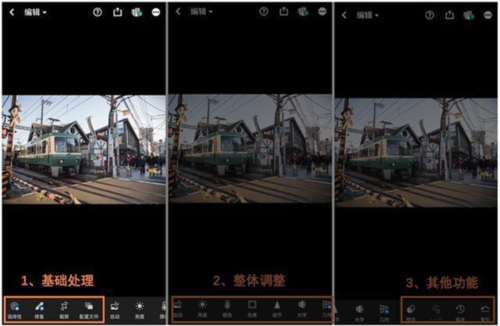
左下角的蓝色相机符号就是拍摄,点击之后进入到拍摄模式。
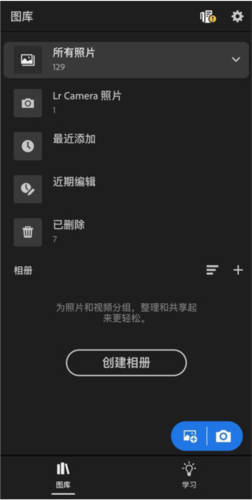
lr可以修raw格式的图片,也可以拍raw格式的图片。
Lightroom正版软件特色
1、使用从简单的一触式预设到强大的高级调整和修正工具快速编辑照片;
2、使用色调曲线进行高级编辑,以改变颜色、曝光、色调和对比度;
3、轻松编辑大型相册,将编辑操作复制到多张照片,轻而易举就让相册中的照片拥有相同的效果;
4、使用手指或触笔选择性地调整照片的任何部分,以提高精确度。
Lightroom正版软件亮点
1、快速操作
即刻获得优化建议,量身设计照片,获得心中期待的编辑效果。
2、人物照片
使用镜头虚化工具虚化背景,凸显人物。使用消除工具消除背景干扰、瑕疵、皮肤油光。
3、旅游照片
使用预设和滤镜功能,轻轻一点即可美化天空。使用消除工具即可消除干扰元素及不想要的物体,制作值得分享的照片。
4、食物照片
进行选择性编辑,突出主题。
5、街景照片
使用HDR、纹理与颗粒编辑器突出拍摄地点的氛围
6、风景照片
使用色相与饱和度编辑器,设置照片基调
Lightroom正版软件测评
1、拍摄出也许自己都无法想象成片的效果,云摄影计划的支持更多的享受会员优惠,摄影服务更进一步;
2、将美丽的瞬间透过图片及时的保存下来,不怕自己会忘记,最好的组合及多个图像的组合,删除对象及照片工具;
3、首次登陆需要用户登录个人账号,此时会有一个广告弹出,点击左上角的X可直接关闭,开启摄影旅程。
